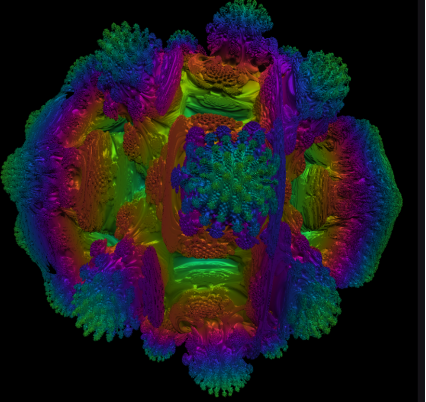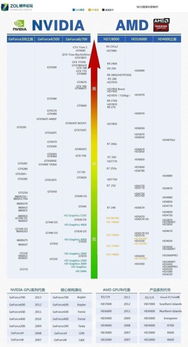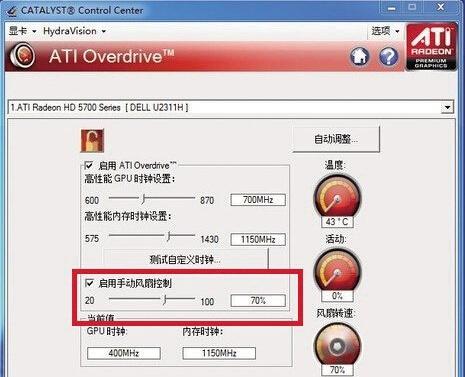时间:2025-01-08 关注公众号 来源:onlinedown
### 3DMark 测量显卡性能的指南及免费版与付费版的区别

#### 一、如何使用3DMark测试显卡性能
3DMark是由Futuremark公司开发的一款专业软件,主要用于评估显卡性能,尽管它现在也涵盖了主机的整体性能测试,但仍然以显卡测试和跑分为核心。很多用户下载了该软件后可能对具体操作不太熟悉,接下来我们将详细介绍如何使用3DMark进行显卡性能测试。
**第一步:安装与启动**
1. 下载并安装3DMark。
2. 安装完成后,启动软件。
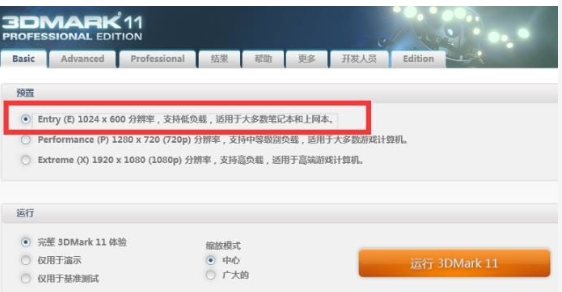
**第二步:选择测试项目**
根据您的需求选择适合的测试项目:
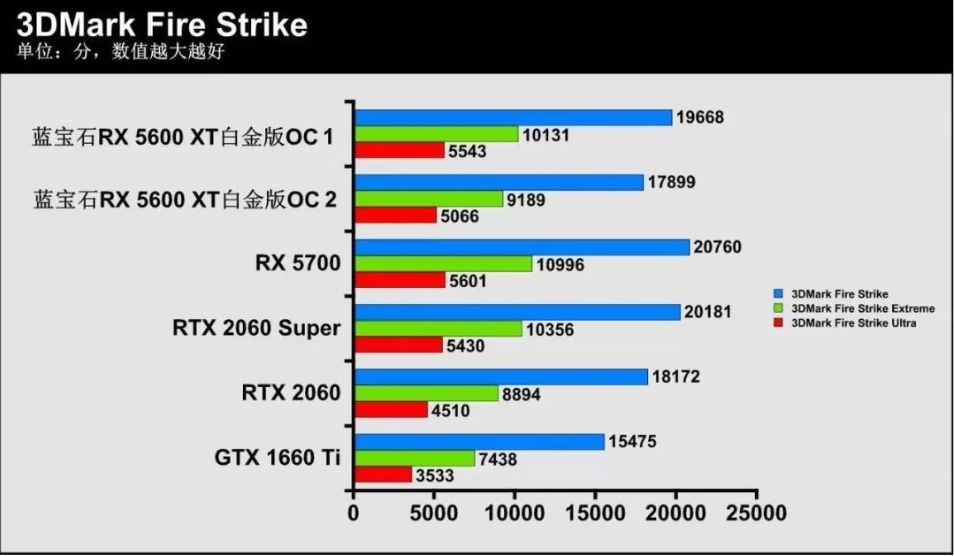
- **TIMe Spy**:适用于DirectX 12性能测试。
- **Night Raid**:专为低端设备和集成显卡设计。
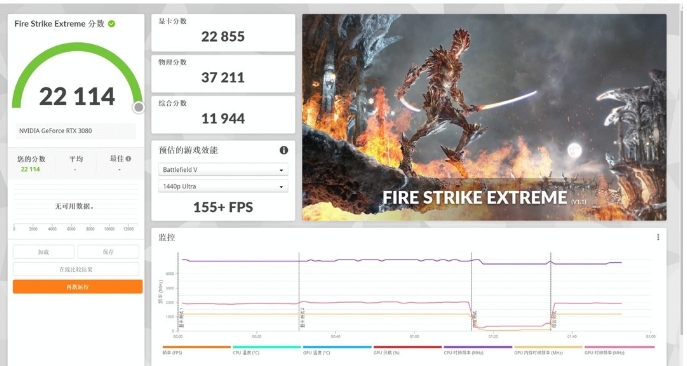
- **Fire Strike**:用于DirectX 11性能评估。
您可以根据系统配置选择更高级或兼容性更好的测试选项。
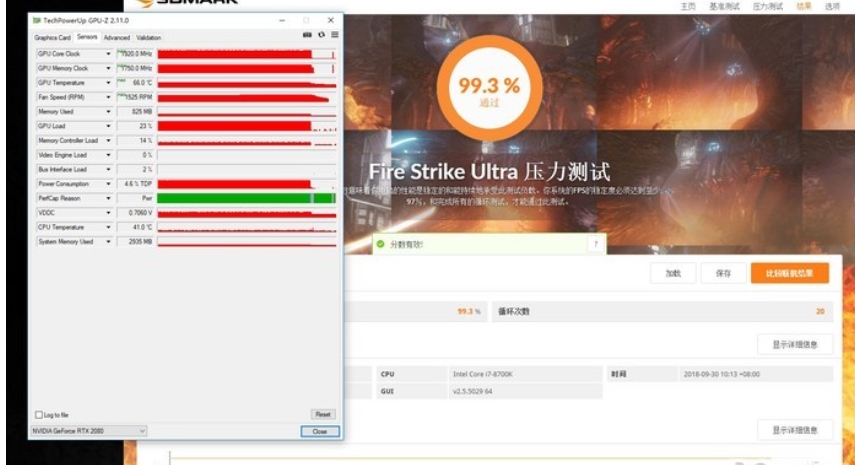
**第三步:运行测试**
点击“Run”按钮开始测试。此时您将看到精美的动画界面,整个过程大约需要20分钟。
**第四步:查看结果**
测试完成后,屏幕上会显示详细的分数和显卡性能数据,包括图形性能、计算性能等。通过对比不同项目的得分,您可以了解显卡在各种条件下的表现,如帧率、温度和功耗等。
**第五步:深入分析**
如果仅选择了显卡测试,则只会显示显卡分数。若同时勾选了物理测试和综合测试,将会得到完整的评分。选择“View Result Details”,可以查看更详细的图表和数据,帮助您全面了解显卡的表现。
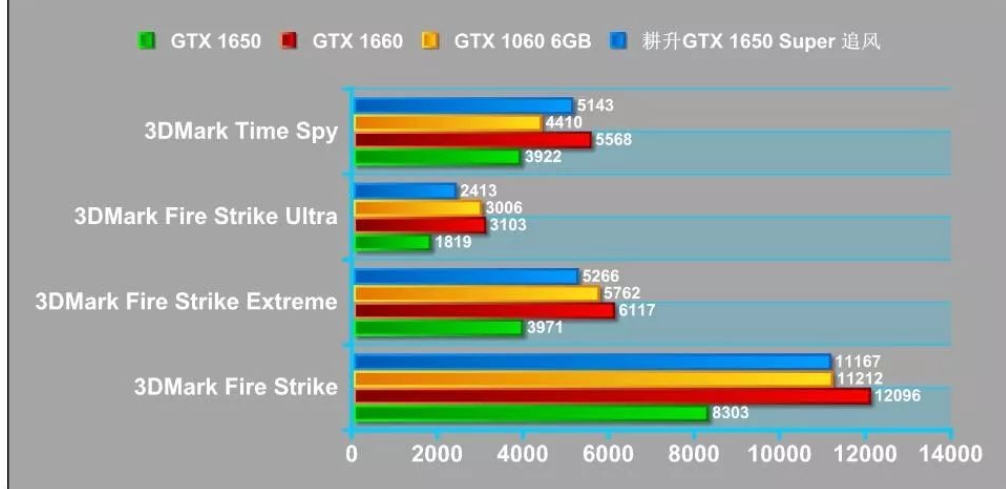
至此,您已经完成了一次完整的显卡性能测试。
#### 二、3DMark免费版与付费版的区别
作为一款重要的硬件评测工具,3DMark的免费版和付费版之间存在显著差异:
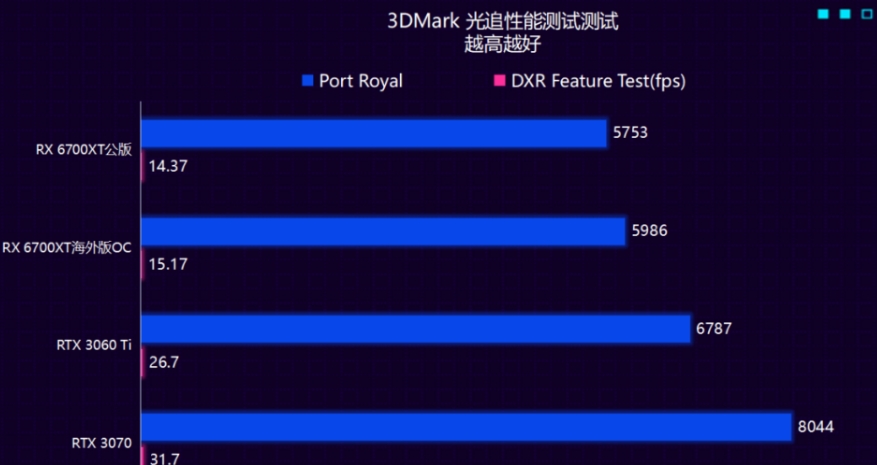
**测试项目**
- **免费版**:提供基本的测试项目,如Time Spy、Sky Diver和Fire Strike等。
- **付费版**:增加了更多测试项目,例如Night Raid和Port Royal,能够更全面地评估计算机的整体性能。
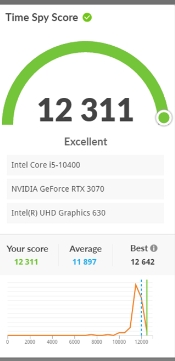
**功能特点**
- **免费版**:支持与其他同型号设备进行分数对比,并能跟踪设备性能随操作系统更新的变化。
- **付费版**:除了上述功能外,还提供了自定义基准设置、更精确的游戏性能估算、跳过演示环节以及直接离线保存结果等功能。
**结果解读**
- **免费版**:提供直观简单的总分。
- **付费版**:不仅给出总分,还详细展示了cpu、GPU和物理渲染等方面的得分,使用户能够深入了解各项指标的具体情况。
以上就是关于如何使用3DMark进行显卡性能测试以及其免费版和付费版区别的详细介绍,希望对您有所帮助!